Permasalahan yang sering terjadi di Windows 10, 7 dan 8. Begini cara mengatasi we can’t set up mobile hotspot dengan beberapa langkah mudah.
Kalau Anda menggunakan Windows 10, pasti sudah tahu kalau OS itu bisa dipakai untuk membagi Wi-Fi. Sayangnya, gangguan sering terjadi dan cukup mengganggu. Untuk mengubahnya, Anda harus tahu cara mengatasi we can’t set up mobile hotspot Windows 10 dahulu.
Dengan memahami cara melakukan penyetingan, komputer atau laptop yang Anda gunakan bisa memberikan semacam mobile hotspot. Jadi, ponsel bisa tersambung ke sana seperti layaknya Anda melakukan tethering. Jadi, cukup tersambung di satu perangkat lalu di-share.
Baca juga: Cara Mengaktifkan IDM di Chrome
Cara Mengatasi We Can’t Set Up Mobile Hotspot Windows 10
1. Memastikan Perangkat Sudah Support
Hal pertama yang harus Anda lakukan untuk mengatasi pesan tidak bisanya melakukan set up adalah memastikan apakah perangkat sudah mendukung atau tidak. Kalau Anda menggunakan laptop atau PC keluaran agak lawas, kemungkinan besar tidak bisa melakukannya.
Daripada Anda sudah berusaha mati-matian dan perangkat memang tidak bisa dipakai, lebih baik cek dengan mengikuti beberapa langkah di bawah ini:
- Buka command prompt pada komputer terlebih dahulu.
- Setelah terbuka, ketikkan ini: NETSH WLAN show drivers
- Tunggu sampai muncul banyak tulisan di sana yang menampilkan status driver.
Cek bagian Hosted network supported, apabila tulisan yang muncul adalah yes, artinya gadget bisa digunakan untuk membuat mobile Wi-Fi. Namun, kalau tulisannya no, tidak ada jalan keluar yang bisa dilakukan selain membeli laptop atau komputer baru.
2. Periksa Service Internet Connection Sharing
Terkadang service atau layanan pada PC atau laptop tidak bisa berjalan dengan otomatis. Salah satu cara yang bisa dilakukan untuk mengatasinya adalah dengan mengecek menu service dan melakukan perubahan di sana. Untuk melakukan perubahan setting, pakai langkah ini.
- Masuk ke menu Services. Caranya dengan masuk melalui Run, tekan tombol Windows + R untuk mempercepat.
- Setelah terbuka, ketikkan: services.msc, lalu enter.
- Jendela dari Services akan muncul dan berisi banyak sekali menu. Cari Internet Connection Sharing.
- Setelah ketemu, lakukan klik dua kali untuk masuk ke dalam.
- Ubah Startup type ke Automatic.
Baca juga: Cara Menampilkan FPS di PC
3. Melakukan Troubleshooting Network Adapter
Sebenarnya Windows 10 sudah memiliki menu yang akan membantu Anda untuk mengatasi berbagai masalah termasuk Network Adaptor. Untuk bisa mengatasi masalah, Anda bisa masuk ke menu troubleshooting. Perhatikan cara berikut ini dengan saksama.
- Klik tombol Windows lalu cari Setting di kiri bawah.
- Setelah masuk ke pengaturan, pilih Update & Security lalu berlanjut ke Troubleshoot.
- Cari Network Adapter lalu klik Run. Komputer akan berusaha memperbaiki kalau kemungkinan ada galat atau error yang terjadi.
- Sampai sini proses selesai dan coba nyalakan Wi-Fi mobile-nya.
Pada Windows 10 update 2004 ke atas, lokasi dari Network Adapter ada di Additional troubleshooter. Klik, masuk ke dalam dan jalankan.
4. Matikan Koneksi Nirkabel Lain (Bluetooth)
Terkadang antar perangkat untuk koneksi nirkabel di PC atau laptop saling bentrok dan hanya bisa menyala salah satu. Untuk itu, coba matikan salah satu koneksi, misal dengan tidak menggunakan Bluetooth untuk mengirim berbagai jenis data terlebih dahulu.
Kalau Anda menggunakan Wi-Fi eksternal yang dicolokkan pada port USB, tinggal cabut saja dan pesan we can’t set up mobile hotspot akan hilang dengan sendirinya. Kalau Bluetooth yang dipakai sudah built in di dalam PC atau laptop, gunakan beberapa langkah ini untuk mematikannya:
- Masuk ke Start Menu, klik tombol Windows pada Keyboard.
- Cari Settings, lokasinya di kiri bawah dengan logo gerigi.
- Setelah masuk, klik Devices lalu lanjut ke Bluetooth & other device.
- Matikan Bluetooth.
Kalau ingin menyalakannya lagi pasca membuat mobile Wi-Fi, ikuti lagi langkah di atas. Lakukan secara bergantian agar tidak saling mengganggu.
5. Melakukan Update pada Driver Adapter
Terkadang driver yang digunakan oleh PC tidak mengalami update secara berkala. Meski sudah tersambung ke internet, Anda harus melakukannya secara manual. Dengan melakukan itu, semua fungsi dari komputer bisa dijalankan dengan baik.
Lakukan update driver pada adapter agar kompatibel dengan versi PC yang paling baru. Ikuti beberapa langkah berikut untuk melakukannya:
- Masuk ke Control Panel, pilih Hardware and Sound, lalu berlanjut ke Device Manager.
- Cari Network Adapter, lalu pilih jenis adapter yang memang sedang digunakan. Klik kanan lalu pilih Update Driver.
- Setelah masuk, ganti ke Update Otomatis.
- Proses update driver akan berjalan dan tunggu sampai selesai.
- Anda bisa melakukan restart pada PC agar sistem diperbarui secara sempurna.
Baca juga: Cara Menambah RAM Laptop dengan Flashdisk
6. Memanfaatkan Aplikasi Pihak Ketiga
Cara terakhir yang bisa dilakukan kalau beberapa cara di atas tidak memiliki efek adalah menggunakan aplikasi pihak ketiga. Sebelum mengunduh aplikasi, pastikan perangkat sudah mendukung. Jika sudah, pilih aplikasi yang sesuai.
Ada beberapa aplikasi yang akan membantu Anda dalam membentuk sebuah mobile Wi-Fi. Aplikasi itu terdiri dari:
- Baidu WiFi Hotspot
- Maryfi Virtual Router Software
- MyPublicWifi
- Thinix WiFi Hotspot Creator, dll.
Gunakan salah satu yang sesuai dengan kebutuhan. Beberapa aplikasi ada yang berbayar. Jadi, Anda bisa mencoba versi trial dahulu. Kalau memang cocok bisa membelinya agar dapat versi penuhnya.
Setelah menggunakan cara mengatasi we can’t set up mobile hotspot Windows 10 di atas, masalah sambungan bisa diatasi dengan mudah. Jadi, saat Anda menggunakan koneksi Wi-Fi berbayar seperti di coworking atau sejenisnya, jaringan bisa dibagi dengan mudah ke ponsel.
Karena jaringan yang dibagi kecepatannya mungkin agak sedikit berbeda dengan asli, pastikan jaringannya memiliki koneksi yang baik. Apabila koneksi utamanya sudah lemot, saat dibagi akan lebih parah lagi. Bahkan, tidak bisa digunakan untuk membuat Google.
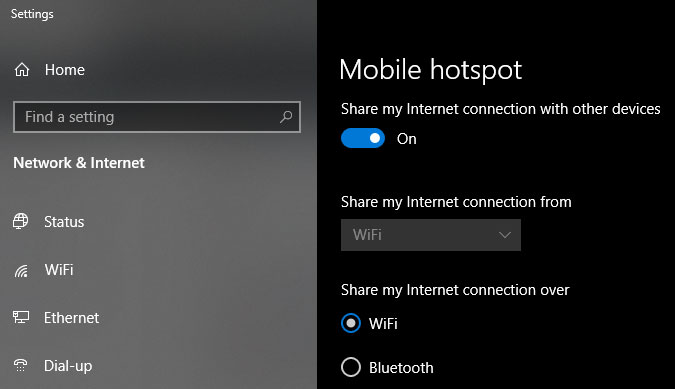




Leave a Reply